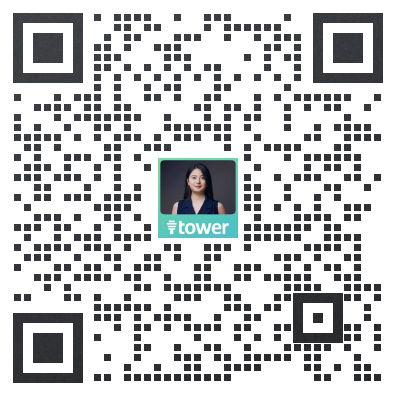为了使大家可以更便捷地快速构建工作流,Tower 预先准备了一些项目模版。借助这些模版,你可以跟随 Tower 地引导来追踪你的工作,你也可以对模版进行调整,使其更符合你团队的需求。项目模版将使你免于从零开始搭建工作流场景,为你的项目创建打下一个好的开端。
项目模版创建项目
创建一个项目
1.点击主导航栏中的「项目」。
2.点击「创建新项目」。
选择适合你的模版
在创建项目页面找到模版中心。在这里我们已经为你准备了一些预设模版,点击右上角可以选择不同的场景分类,点击模版就可以进入模版的详情页具体了解了。
在详情页中你可以看到模版的预览图以及推荐用法。确认使用后点击「使用模版」。
调整项目细节
在完成创建前你还可以对模版重新命名。
完成创建后你就可以自行调整新生成的项目使其更符合你的工作流。
编辑项目细节
创建项目后,我们建议在开始使用项目或者修改项目前,看一看我们的介绍任务。我们将其放在在项目最上方中,并单独归类在「新手教学」中。
模版中的任务只是我们对于项目使用方法的建议,你可以自己对任务清单和任务进行编辑来适应你的团队。
模版中的自定义字段
在模版中我们已经提供了一些自定义字段来帮助你追踪项目内容的状况。这些字段在高级搜索中也都是可选的。
点击右侧「任务字段」,在下拉菜单中点击字段名称旁的编辑符号可以修改字段。注意,Tower 的默认字段是不支持自定义编辑的。你还可以随时新增或删减自定义字段。新建字段时你可以选择创建项目字段或是团队字段。
自定义项目模版
除了我们为你提供的预设模版,你也可以设计适合自己的模版或者将已有项目保存为模版。